
Inhoudsopgave:
- Auteur John Day [email protected].
- Public 2024-01-30 11:17.
- Laatst gewijzigd 2025-01-23 15:01.



Er zijn maar een paar dingen beter dan het (met succes) programmeren en gebruiken van je Arduino. Zeker een van die dingen is het gebruik van je ESP8266 als een Arduino met WiFi! In deze instructable laat ik je een EENVOUDIGE manier zien om de ESP8266 als een webserver te laten werken EN overal toegang te krijgen tot die server (via internet)
Ook als je dit instructable interessant vindt, vind je misschien een aantal van mijn anderen leuk:
EENVOUDIGE Arduino OLED-sensorgegevensweergave
Hoe maak je een hoogspanningsvoeding?
Gegevens van Arduino naar Excel verzenden (en plotten)
Arduino-sensormetingen weergeven op het display van de Nokia 5110
Stap 1: Wat heb je nodig:

Omdat de esp8266 NodeMcu zo goedkoop is, raad ik je ten zeerste aan er een te kopen. U kunt hem eenvoudig op uw pc aansluiten en als Arduino gebruiken. Geen rare commando's of iets "onbekend".
Stap 2: Arduino IDE+ESP8266:
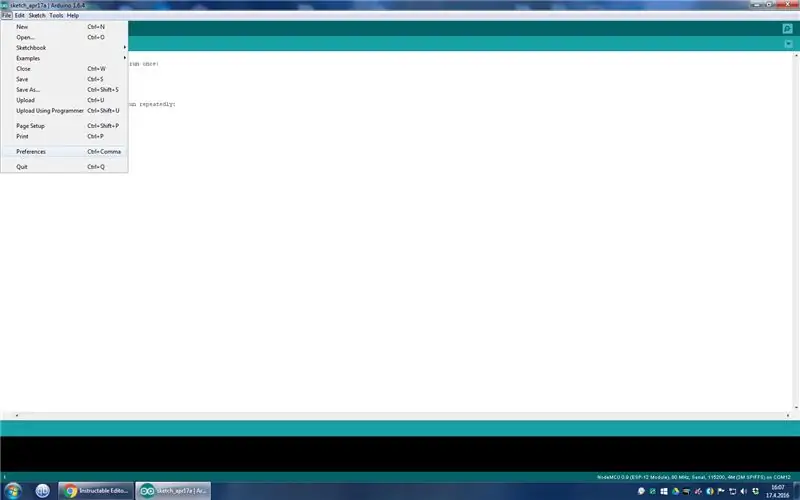
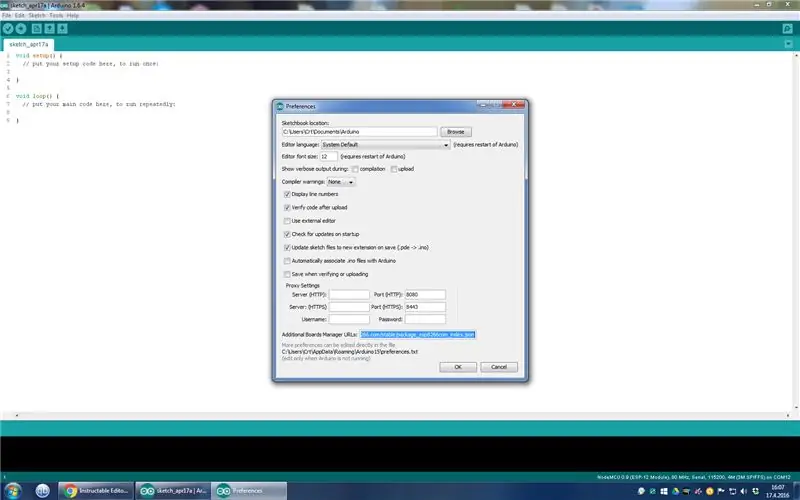
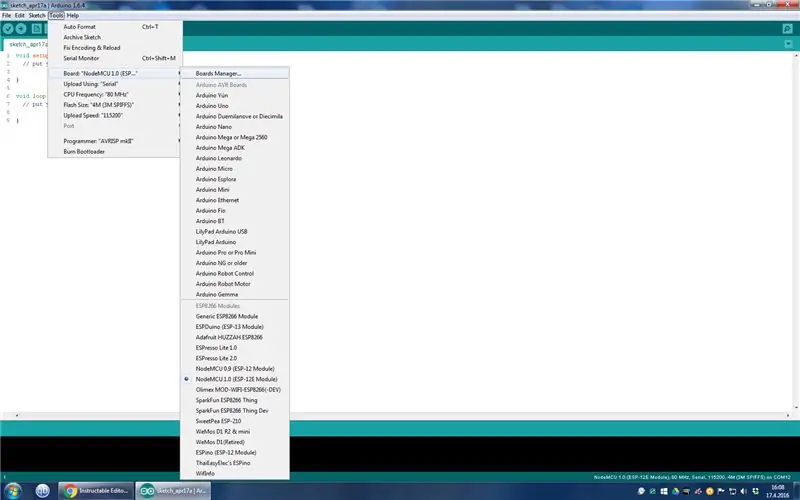
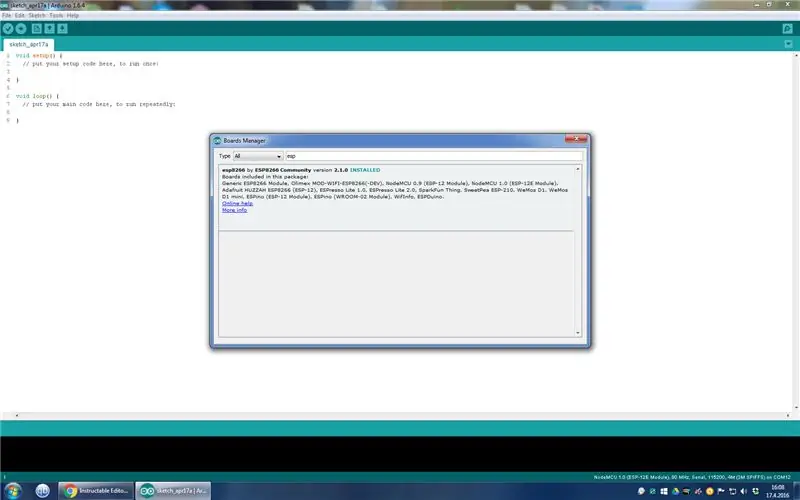
-Open de Arduino IDE
-Ga naar Bestand->Voorkeuren->Extra Boards Manager-URL's: https://arduino.esp8266.com/stable/package_esp8266c… ->klik op OK
-Sluit de IDE en open hem weer
-Ga naar Tools->Board (waar je je versie van Arduino zou selecteren)->Boards Manager, zoek de ESP8266 en klik op Installeren
Je zou nu de ESP8266 als Arduino moeten kunnen gebruiken. Selecteer eenvoudig de NODEMCU 1.0 als uw bord en u zou klaar moeten zijn om te coderen. (als het niet werkt, probeer dan de 0.9-versie)
Stap 3: "Arduino"-code:
Omdat de code in de war raakt wanneer deze wordt geplakt, heb ik deze als een txt-bestand opgenomen. Download het en plak het in je Arduino IDE.
De code is becommentarieerd, dus u zou geen moeite moeten hebben om te begrijpen wat u moet wijzigen om aan uw behoeften te voldoen
Stap 4: Toegang vanaf elke locatie:
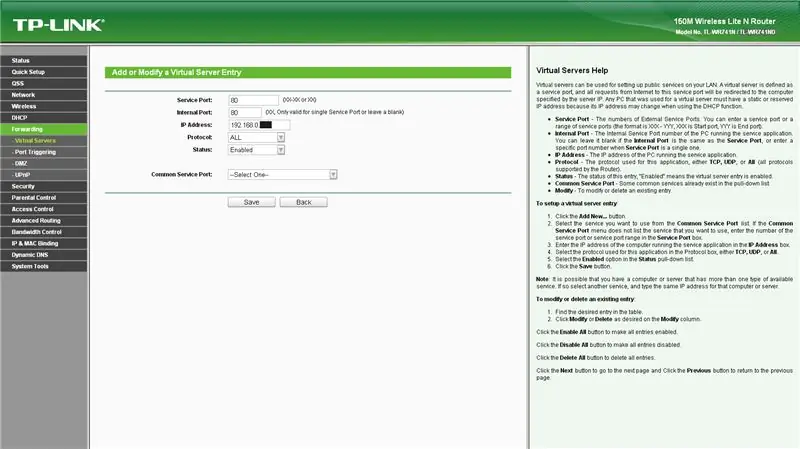
Eerst moet je naar www.whatsmyip.org gaan en je IP kopiëren.
U zou nu uw routerinstellingen moeten openen. (google hoe je dit voor je router doet) Open je browser en typ het adres van je router in. Daar vindt u enkele instellingen, waaronder iets in de trant van Forwarding of port forwarding.
Het belangrijkste om hier op te merken is de "Servicepoort" en het "IP-adres".
Typ in "Servicepoort" de poort die u in uw Arduino-code hebt opgegeven. (de mijne was 301)
Typ in "IP-adres": IP(van whatsmyip): ServicePort
dus het zou er ongeveer zo uit moeten zien als xxx.xxx.xx.xx:301
Laat de andere instellingen gewoon op Standaard staan. (of kijk hoe je port forward voor je router)
Stap 5: Wat nu???
Nu … typ gewoon de xxx.xxx.xx.xx:301 in uw browser en u zou een basiswebpagina moeten hebben met twee knoppen erop. Ik weet zeker dat je erachter kunt komen hoe je die kunt gebruiken.
U kunt het adres in uw mobiele telefoon typen terwijl u niet thuis bent en op die manier toegang krijgen tot de ESP8266. Misschien kunt u in plaats van een LED aan en uit te zetten, hem vertellen dat hij uw AC moet inschakelen op die warme zomerdagen.
Aanbevolen:
Bedien uw LED's met de afstandsbediening van uw tv?! -- Arduino IR-zelfstudie: 5 stappen (met afbeeldingen)

Bedien uw LED's met de afstandsbediening van uw tv?! || Arduino IR-zelfstudie: in dit project zal ik je laten zien hoe ik de nutteloze knoppen op de afstandsbediening van mijn tv heb hergebruikt om de LED's achter mijn tv te bedienen. Je kunt deze techniek ook gebruiken om allerlei dingen te besturen met een beetje code-editing. Ik zal ook wat vertellen over de theorie
IoTyper - Bedien uw pc via Alexa (IoT): 5 stappen (met afbeeldingen)

IoTyper - Bedien je pc via Alexa (IoT): Heb je er nooit aan gedacht om je pc te besturen met IoT? Onze wereld wordt met de dag slimmer en vandaag maken we van onze pc een nog slimmere pc dan hij al is. Laten we beginnen! IoTyper is gebaseerd op twee basis MicroControllers: De ATMega 32U4 die
Snel overal opladen: 5 stappen (met afbeeldingen)

Overal snel opladen: hey! iedereen Mijn naam is Steve.Vandaag laat ik je zien hoe je je telefoon snel overal kunt opladen Dit is net als een doe-het-zelf-project Klik hier om de video te bekijkenLaten we beginnen
Bedien uw ESP8266 overal ter wereld: 4 stappen

Bedien uw ESP8266 overal ter wereld: hoe kan ik mijn ESP8266 overal vandaan bedienen en hoef ik mijn routerpoort niet in te stellen voor besturing vanaf internet? Ik heb een oplossing voor dat probleem. Met de eenvoudige PhP-Server die ik heb geschreven, kun je een ESP8266-besturing ESP8266 GPIO's overal in de les
Live bewaking van de waarde van uw sensor van overal ter wereld: 4 stappen

Live monitoring van de waarde van uw sensor van overal ter wereld: ik kreeg een bericht op het WhatsApp-nummer van techneuten met betrekking tot hulp bij het maken van één project. Het project was om de druk op de druksensor te meten en deze op een smartphone weer te geven. Dus ik hielp bij het maken van dat project en besloot een bijlesdocent te maken
